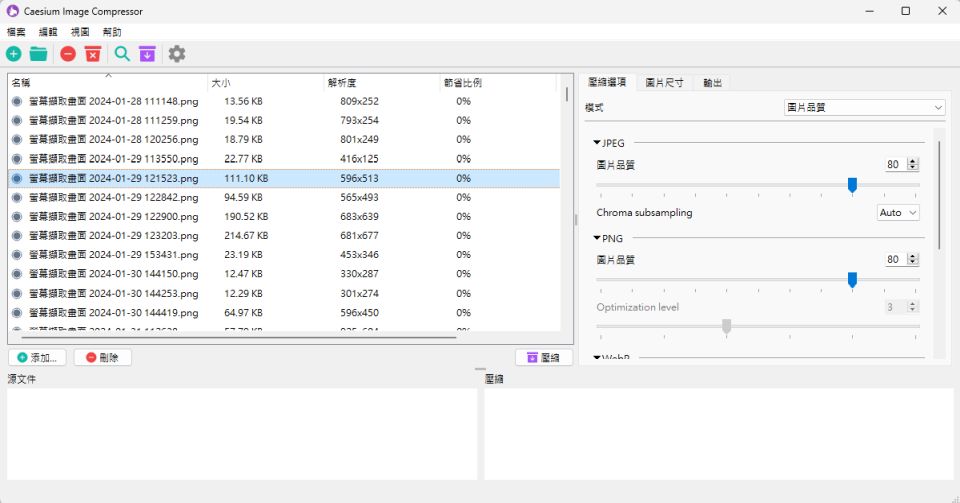一鍵搞定圖片優化:免安裝中文縮圖軟體免費下載
經營網路商店、部落格或社群帳號,圖片是不可或缺的元素。然而,圖片尺寸過大往往會造成網站載入速度緩慢、儲存空間不足等問題,影響使用者體驗。您是否也曾為此感到困擾呢?
現在,您不必再為圖片大小煩惱!
市面上出現了許多免安裝的中文縮圖軟體,可以輕鬆快速地將大量圖片壓縮與調整大小,同時保持清晰的畫質。透過這些強大的工具,您可以輕鬆解決圖片大小的困擾,提升網站效能,並節省寶貴的儲存空間。
接下來,就讓我們一起探索這些實用的縮圖軟體,學習如何將它們運用自如,讓您輕鬆掌握圖片優化的技巧吧!
Contents
免安裝中文縮圖軟體,快速壓縮照片、調整大小
在網路平台上分享照片,不論是經營網路商店、部落格或社群媒體,都免不了要面對圖片大小的限制。為了避免網站載入速度過慢,或造成使用者觀看體驗不佳,我們需要將照片進行壓縮和調整大小。然而,市面上許多線上縮圖工具,往往會限制單檔大小、上傳數量,甚至需要網路連線才能使用。因此,擁有一款免安裝、中文介面、無需設定即可使用的縮圖軟體,便成為網路行銷人員的最佳選擇。今天就讓我來介紹一款功能強大的免安裝中文縮圖軟體「Caesium Image Compressor」,它能夠快速壓縮照片、調整大小,並且保留清晰的畫質,讓您輕鬆解決圖片大小的困擾。
線上縮圖工具的限制,單機版軟體的優勢
線上縮圖工具雖然方便,但往往也存在著一些限制,例如:
- 單檔大小限制: 許多線上工具會限制單檔的最大大小,超過限制就無法上傳,這對於需要壓縮大型圖片或照片的使用者來說很不方便。
- 上傳數量限制: 線上工具通常也會限制一次上傳的檔案數量,對於需要大量壓縮圖片的使用者來說,需要分批上傳,浪費時間和精力。
- 需要網路連線: 線上工具必須要連接網路才能使用,如果網路不穩定或無法連線,就無法使用這些工具。這對於需要在離線狀態下操作的使用者來說很麻煩。
相比之下,單機版縮圖軟體就沒有這些限制,它擁有以下優勢:
- 無限制壓縮: 單機版軟體通常沒有單檔大小和數量限制,可以一次壓縮大量的圖片,而且不會影響壓縮效果。
- 離線操作: 單機版軟體不需要連接網路就能使用,即使在沒有網路的情況下,也能輕鬆完成壓縮工作。
- 更強大的功能: 單機版軟體通常擁有更豐富的功能,例如:批次處理、設定壓縮比例、調整圖片尺寸、添加水印等,可以滿足更複雜的需求。
因此,對於需要頻繁處理大量圖片,或需要在離線狀態下進行操作的使用者來說,單機版縮圖軟體是一個更好的選擇。
「Caesium Image Compressor」 功能介紹與使用流程
「Caesium Image Compressor」是一款免安裝的中文縮圖軟體,它可以快速壓縮照片、調整照片大小,而且無需設定即可使用。這款軟體的操作非常簡單,即使是新手也能輕鬆上手。以下將詳細介紹「Caesium Image Compressor」的功能和使用流程,幫助您輕鬆解決圖片大小的問題。
「Caesium Image Compressor」的功能
「Caesium Image Compressor」具備以下功能:
- 快速壓縮照片: 軟體採用高效率的壓縮演算法,可以快速將圖片壓縮到所需的尺寸,同時保持良好的畫質。
- 調整照片大小: 您可以根據需要設定圖片的寬度和高度,軟體會自動調整圖片大小,並保持外觀比例。
- 無需設定: 軟體預設設定已經很完善,您無需額外設定即可直接使用,方便快捷。
- 支援多種圖片格式: 軟體支援常見的圖片格式,例如:JPG、PNG、GIF、BMP等。
「Caesium Image Compressor」的使用流程
以下步驟詳細說明如何使用「Caesium Image Compressor」壓縮圖片:
- 下載軟體: 從官方網站下載「Caesium Image Compressor」的壓縮檔案。
- 解壓縮檔案: 將下載的壓縮檔案解壓縮到您的電腦上。
- 啟動軟體: 雙擊解壓縮後的檔案夾中的「Caesium Image Compressor.exe」檔案啟動軟體。
- 拖放圖片: 將需要壓縮的圖片拖放到軟體的視窗中。
- 設定輸出資料夾: 點擊「輸出資料夾」按鈕,選擇要存放壓縮後的圖片的資料夾。
- 設定壓縮品質: 根據需要選擇不同的壓縮品質,品質越高,壓縮比例越低,但圖片品質越好。
- 調整大小: 根據需要調整圖片的大小,例如:設定圖片的寬度和高度。
- 開始壓縮: 點擊「開始壓縮」按鈕,軟體將自動開始壓縮圖片。
- 查看壓縮結果: 壓縮完成後,您可以在輸出資料夾中查看壓縮後的圖片。
「Caesium Image Compressor」的操作非常簡單,只要按照以上步驟就能輕鬆完成圖片壓縮。軟體的界面直觀易懂,即使是新手也能輕鬆上手。您可以根據自己的需求調整壓縮品質和圖片大小,以獲得最佳的壓縮效果。
壓縮效果測試與優缺點分析
為了讓大家更直觀地了解「Caesium Image Compressor」的壓縮效果,我特意進行了一些測試,並將結果展示給大家。
我選擇了幾張不同尺寸、不同格式的圖片進行壓縮,並分別設定不同的壓縮品質。測試結果顯示,該軟體能夠在短時間內完成大量圖片的壓縮,壓縮速度相當快。例如,我將一張 5MB 的 JPG 圖片設定為 80% 的壓縮品質,只需不到一秒鐘的時間即可完成壓縮,並將圖片大小縮減至 1MB 左右。而同樣設定的 PNG 圖片,壓縮效果則不如 JPG 圖片明顯,壓縮比例也相對較小,這可能是由於 PNG 格式圖片本身就具有較高的壓縮率。
在壓縮效果方面,「Caesium Image Compressor」能夠很好地保持圖片的清晰度和細節。即使將圖片壓縮到很小的尺寸,肉眼也很難察覺到明顯的畫質下降。這對於需要在網頁、部落格或社交媒體上分享圖片的用户來說,是一個非常重要的优势。
除了壓縮速度快、壓縮效果好之外,「Caesium Image Compressor」還具備以下優點:
- 操作簡單易懂:軟體介面简洁明了,使用起來非常方便,即使是沒有使用過圖像處理軟體的用户也能輕鬆上手。
- 無需任何設定:軟體預設設定即可滿足大部分用户的需求,無需任何複雜的操作或設定。
- 支持多種圖片格式:支持 JPG、PNG、GIF、BMP 等常見圖片格式,可以滿足用户的不同需求。
- 支持批量壓縮:一次性壓縮大量圖片,節省時間和精力。
當然,「Caesium Image Compressor」也存在一些缺點,例如:
- 對 PNG 圖片壓縮效果不佳:與 JPG 圖片相比,該軟體對 PNG 圖片的壓縮效果並不理想。如果需要壓縮 PNG 圖片,建議選擇其他專門的 PNG 壓縮軟體。
- 沒有進階功能:軟體沒有提供更多的進階功能,例如:批次轉換圖片格式、調整圖片大小等,如果需要這些功能,需要使用其他專業的圖像處理軟體。
總體而言,「Caesium Image Compressor」是一款非常實用的免安裝中文縮圖軟體,能夠快速、有效地壓縮圖片,並保持清晰的畫質。如果你是網路商店老闆、部落客或社群經營者,需要經常處理大量圖片,這款軟體值得嘗試。
| 測試項目 | 結果 | 優點 | 缺點 |
|---|---|---|---|
| 壓縮速度 | 快,例如將5MB JPG壓縮至80%品質,只需不到1秒 | 速度快,可快速壓縮大量圖片 | 對PNG圖片的壓縮效果不佳,壓縮比例較小 |
| 壓縮效果 | 能夠很好地保持圖片清晰度和細節,即使壓縮到很小尺寸,肉眼也很難察覺到明顯的畫質下降 | 能夠很好地保持圖片清晰度和細節 | |
| 操作 | 操作簡單易懂,介面简洁明了 | 操作簡單易懂,即使是新手也能輕鬆上手 | 沒有提供更多的進階功能,例如:批次轉換圖片格式、調整圖片大小等 |
| 設定 | 預設設定即可滿足大部分用户的需求,無需任何複雜的操作或設定 | 無需任何設定 | |
| 支援格式 | 支持 JPG、PNG、GIF、BMP 等常見圖片格式 | 支持多種圖片格式 | |
| 批次壓縮 | 支持批量壓縮,一次性壓縮大量圖片 | 支持批量壓縮,節省時間和精力 |
結論
總而言之,「Caesium Image Compressor」是一款功能強大且易於使用的免安裝中文縮圖軟體。它提供無限制的圖片壓縮功能,並具備快速操作、多種格式支援和清晰的介面等優點,讓您輕鬆將大量圖片快速壓縮和調整大小,同時保持最佳的畫質。無論您是網路商店老闆、部落客還是社群經營者,都可以在「Caesium Image Compressor」的幫助下,輕鬆解決圖片大小限制的問題,提升網站載入速度和節省儲存空間,更有效率地進行網路行銷。
除了「Caesium Image Compressor」之外,還有其他許多優質的免費線上縮圖工具可供選擇。您可以根據自己的需求和喜好,選擇最適合的工具。以下提供一些相關資源鏈接,供您參考:
- Caesium Image Compressor:https://www.caesium.com/image-compressor/
希望以上資訊能幫助您輕鬆解決圖片大小的困擾,讓您的網路行銷工作更有效率!
常見問題快速FAQ
請問「Caesium Image Compressor」支援哪些圖片格式?
「Caesium Image Compressor」支援多種常見的圖片格式,包括 JPG、JPEG、PNG、BMP 和 GIF 等,可以滿足大部分的使用需求。
使用「Caesium Image Compressor」壓縮圖片會影響圖片品質嗎?
「Caesium Image Compressor」在壓縮圖片的同時,會盡力保留圖片的品質。軟體提供多種壓縮品質選項,您可以根據需要選擇合適的品質設定。一般來說,壓縮比例越高,圖片品質會略有下降,但仍然可以保持良好的清晰度。您可以通過壓縮前後的圖片對比,選擇最適合自己的品質設定。
「Caesium Image Compressor」除了壓縮圖片,還有其他功能嗎?
除了壓縮圖片, 「Caesium Image Compressor」還提供調整圖片大小的功能,您可以根據需要設定圖片的寬度和高度。軟體還支持保留圖片的原始比例,避免圖片在調整大小後出現失真。
如果你在學習上有不懂的地方,需要諮詢服務,可以參考站長服務,我想辨法解決你的問題
如果文章內容有過時、不適用或錯誤的地方,幫我在下方留言通知我一下,謝謝